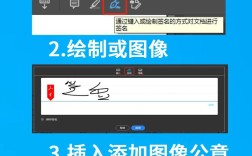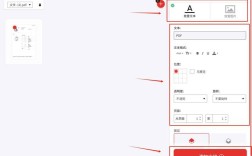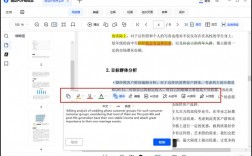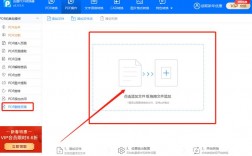PDF文件因其跨平台、格式稳定的特性,已成为工作和学习中不可或缺的一部分,有时我们可能需要删除PDF中的某一页以优化文档内容或满足特定需求,以下是几种有效的方法来删除PDF页面:
一、嗨动PDF编辑器
1、操作步骤

打开软件:将嗨动PDF编辑器在电脑中打开,点击页面的左上角,选择要导入的PDF文件。
选择页面:点击页面上方的“组织页面”,会看到文件中的所有页面,选中需要删除的页面。
删除页面:点击右上角的“删除”按钮,选中的页面就会被删除掉,最后保存文件即可。
2、优点:操作简单,适合新手使用。
3、缺点:功能相对单一,主要适用于简单的页面删除操作。
二、在线网站删除(迅捷PDF转换器web)

1、操作步骤
进入网站:在浏览器中搜索并进入迅捷PDF转换器web网站,点击展开上方的“文档处理”,找到并点击“PDF删除页面”。
上传文件:将需要删除页面的PDF文件上传到网站。
选择页面:在文件的所有页面中选择需要删除的页面,点击下方的“开始转换”。
下载文件:选中的页面被删除后,可以下载编辑后的PDF文件。
2、优点:无需安装软件,方便快捷,适合偶尔使用的用户。

3、缺点:依赖网络连接,对于大文件或敏感信息可能不够安全。
三、直接删除法
1、操作步骤
打开PDF文件:使用任意一款支持编辑功能的PDF阅读器打开文件。
选择页面:找到你想要删除的页面,通常可以通过缩略图视图快速定位。
删除页面:根据软件的具体功能,点击页面上的“删除”按钮或右键菜单中的删除选项。
保存文件:删除后,记得保存修改过的PDF文件。
2、优点:简单快捷,适用于需要删除的页面较少的情况。
3、缺点:可能会影响PDF文件的整体布局和格式,因此在进行操作前最好备份原始文件。
四、迅捷PDF编辑器
1、操作步骤
打开软件:在电脑中打开迅捷PDF编辑器,将文件添加进来。
选择页面:点击上方的“文档”,在里面找到并点击“删除页面”。
输入页码:在弹出的窗口中,输入想要删除的页码,再点击下方的“确定”,相应的页面就会被删除掉。
保存文件:删除完成后,保存文件即可。
2、优点:功能强大,操作简单,支持多种编辑操作。
3、缺点:需要下载安装软件。
五、谷歌浏览器删除法
1、操作步骤
打开浏览器:在电脑上打开谷歌浏览器。
拖放文件:打开文件资源管理器,找到想要修改的pdf文档,将其拖放到浏览器的下载标签页中,文档会在浏览器中打开。
选择页面:点击打印图标,然后选择你希望保留的页面。
保存文件:点击保存后,系统会弹出提示,要求你选择保存文件的位置,如果不需要保留原始文档,可以直接将新生成的pdf文件覆盖原文件;如果需要保留原始文件,请将新文件保存为不同的文件名。
2、优点:无需额外软件,利用浏览器即可完成操作。
3、缺点:操作相对繁琐,且依赖于浏览器的功能。
六、金舟PDF编辑器
1、操作步骤
打开软件:电脑下载安装金舟PDF编辑器软件,双击软件图标运行。
打开文件:在软件界面中出现的弹窗中,点击“打开PDF文件”选择想要删除页面的pdf文件。
选择页面:在软件左侧的缩略图中,找到想要删除的pdf页面,鼠标右键点击选中它,在右键菜单中点击【删除】选项。
确认删除:在弹出的确认窗口中,点击【是】,接着该页面就会被顺利删除。
保存文件:点击软件左上角的【文件】选项卡,点击【另存为】保存为另一个pdf文档就可以了,注意:如需覆盖原文档,则点击【保存】按钮;如需保留源文件,则点击【另存为】。
2、优点:轻量级但功能强大,支持多种编辑操作。
3、缺点:需要下载安装软件。
七、Adobe Acrobat
1、操作步骤
打开软件:启动Adobe Acrobat软件,在顶部菜单栏中点击【File】>【Open】,选择您希望编辑的pdf文档。
选择页面:在【Organize Pages】面板中,点击【Create & Edit】按钮。
删除页面:选择想要删除的页面,点击工具栏上的垃圾桶图标。
保存文件:点击【Save】保存按钮,保存您的编辑结果即可。
2、优点:功能强大,支持复杂的PDF编辑操作。
3、缺点:软件体积较大,且需要付费购买完整版。
八、Avepdf在线工具
1、操作步骤
访问网站:浏览器访问Avepdf在线工具官方网站,进入主页点击【Choose File】添加需要编辑的pdf文档。
选择页面:选择想要删除的某页pdf页面,选中后,点击界面上方的【REMOVE】按钮。
下载文件:稍等片刻,该页面就会被顺利删除了,点击【Download】按钮就能将编辑后的页面保存在电脑上了。
2、优点:无需购买或安装第三方软件,可在任何设备上使用。
3、缺点:依赖网络连接,对于大文件或敏感信息可能不够安全。
九、Preview(Mac)
1、操作步骤
打开文件:打开Preview应用,选择【File】>【Open】,然后打开您要编辑的pdf文件。
显示缩略图:在窗口中,前往【Choose sidebar display】缩略图菜单,点击【Thumbnails】以显示文件的页面缩略图。
删除页面:找到并点击您想要删除的一页,接着在顶部菜单栏中选择【Edit】>【Delete】,这样您就能成功去掉不想要的pdf页面了。
2、优点:Mac系统自带应用,无需额外安装软件。
3、缺点:仅适用于Mac系统用户。
方法各有优缺点,用户可以根据自己的需求和实际情况选择合适的方法来删除PDF文件中的页面,在进行任何编辑操作之前,建议先备份原始文件以防万一。